Наличие большого дискового пространства для хранения данных может дать свободу в действиях, в плане загрузок приложений, программ и утилит. Но к сожалению, слишком большой объем памяти может привести к тому, что ваш Mac станет медленным. А медленное устройство никому не нужно. Поэтому единственное решение этой проблемы - очистить оперативную память в macOS 10.15.
Если ваш Mac работает медленно, это свидетельствует о том, что оперативная память используется слишком интенсивно. Чаще всего это заметно, когда приложение зависает, когда вы получаете сообщение о том, что в системе закончилась память для приложения, или видите ужасный вращающийся пляжный шарик.
Если это произошло, вам необходимо уменьшить использование памяти. Освободить память на macOS 10.15 несложно. Просто следуйте этим советам, чтобы вернуть вашему Mac нормальную скорость работы.
Как очистить память (RAM) на macOS 10.15
RAM - это аббревиатура от Random Access Memory (Оперативная память), которая обеспечивает хранение данных для текущих процессов и задач. Она отличается от обычной памяти Mac тем, что работает быстрее. В результате некоторые вещи будут автоматически сохраняться в оперативной памяти, чтобы ускорить работу.
Вы заметите следующие признаки того, что оперативная память вашего Mac заполнена:
- Часто можно увидеть вращающийся пляжный мяч.
- Mac будет долго загружаться.
- Приложение часто аварийно завершает работу.
- Вы получите сообщение: "В вашей системе закончилась память приложения".
Если это произошло, пришло время освободить место для хранения данных на macOS 10.15.
1. Перезапуск Mac
Перезагрузка Mac решает множество проблем, поэтому она должна помочь вам освободить память на macOS 10.15. Для этого нужно выключить и снова включить Mac. В процессе перезагрузки Mac очистит оперативную память macOS 10.15 и предотвратит сбоq диска.
Таким образом, когда вы включаете его, все процессы устройства обновляются и начинают работать гладко. Однако это не очень удобно, если вы находитесь в ситуации когда вам нужна бесперебойная работа устройства, без права на сохранение, к примеру загрузка, рендеринг или срочная работа.
2. Обновление macOS
Иногда медлительность системы обуславливается тем, что ваш macOS устарела или имеет какие-то неисправности. Чтобы решить эту проблему и еще больше снизить расход памяти на macOS 10.15, вы можете обновить macOS. Убедитесь, что вы получили самую актуальную версию ОС.
3. Проверка монитора активности
Монитор активности может показать вам используемую память и приложения, использующие больше, чем положено, особенно когда приложение зависает. Вы должны сосредоточиться на памяти приложений, поскольку она показывает память, используемую процессами и приложениями.
После проверки его можно отключить, чтобы освободить место для хранения данных на macOS 10.15, выполнив следующие действия:
- Откройте "Монитор активности".
- Выберите вкладку "Память."
- Выбрав колонку "Память" отсортируйте процессы по используемой ими памяти.
- Выберите приложение, из-за которого возникли проблемы; нажмите "(i)" в меню, чтобы получить информацию об использовании памяти.
- Принудительно завершите процесс, выбрав "X".
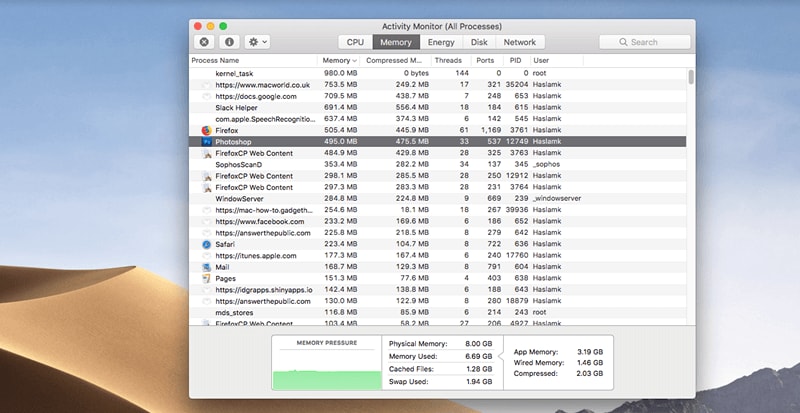
4. Удаление приложений из элементов запуска
Удаление приложений из элементов запуска, в частности, наименее необходимых, может помочь освободить память на macOS 10.15. Удалите приложение, выполнив следующую процедуру:
- Зайдите в "Системные настройки".
- Выберите "Пользователи и группы".
- Выберите "Имя пользователя"; если оно не выбрано в левой части боковой панели.
- Выберите "Элементы входа".
- Вы обнаружите коллекцию приложений, которая открывается каждый раз, когда вы перезапускаете Mac.
- Если их запуск не нужен, выделите каждый и выберите кнопку (-).
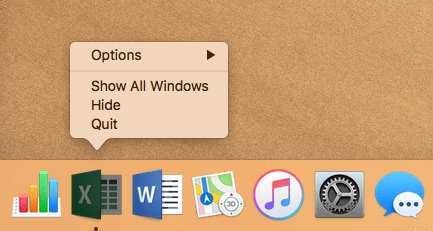
5. Проверка использования процессора
Нежелательные приложения не только занимают оперативную память, но и потребляют слишком много вычислительной мощности. В результате ваш Mac работает медленнее. Поэтому важно проверять использование ЦП в мониторе активности.
После проверки очистите оперативную память на macOS 10.15, выйдя из процесса.
- Откройте "Монитор активности".
- Выберите вкладку "ЦП".
- Щелкните по заголовку столбца для сортировки по %ЦП; проверьте чрезмерное использование ресурсов процессора.
- Обратите внимание на процесс с высоким процентом использования.
- Завершите процесс или приложение, выделив его и нажав "X" в меню.
Лучший редактор PDF для macOS 10.15
PDFelement для Mac - это, несомненно, лучшее решение для работы с PDF-файлами на macOS 10.15. Благодаря интуитивно понятному интерфейсу программа отлично адаптирована как для новичков, так и для профессионалов.

![]() Работает на основе ИИ
Работает на основе ИИ
PDFelement для Mac позволяет делать текстовые пометки, такие как зачеркивание, подчеркивание и выделение текста в документах PDF.
Поэтому, если вы хотите отметить важные части страниц PDF для последующего использования, вы можете воспользоваться его флуоресцентным маркером. Опция "Зачеркивание" позволяет выделить часть текста, которую необходимо удалить или проигнорировать. Кроме того, вы можете выделить определенную информацию с помощью подчеркивания.
Кроме того, этот PDF-редактор позволяет делать комментарии в PDF-файлах. Таким образом, вы можете вводить иллюстрации, мнения, утверждения о фактах и замечания. Более того, вы можете легко перемещать, удалять или редактировать эти комментарии.
Поэтому использование PDFelement для Mac в качестве редактора PDF в macOS 10.15 дает различные преимущества. Он удобен для пользователя и поставляется в нескольких вариантах. При разметке текста и создании комментариев все выполняется легко и просто.
Интуитивно понятный дизайн позволяет получать удовольствие от работы, ведь все процессы происходят быстро и четко.

Wondershare PDFelement - Интеллектуальные PDF-решения, упрощенные с помощью ИИ
Преобразование стопок бумажных документов в цифровой формат с помощью функции распознавания текста для лучшего архивирования.
Различные бесплатные PDF-шаблоны, включая открытки с пожеланиями на день рождения, поздравительные открытки, PDF-планировщики, резюме и т.д.
Редактируйте PDF-файлы, как в Word, и легко делитесь ими по электронной почте, с помощью ссылок или QR-кодов.
ИИ-Ассистент (на базе ChatGPT) напишет, отредактирует и переведет ваш контент, чтобы сделать его прекрасным и особенным.






